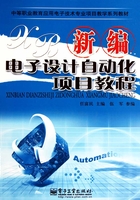
任务二DXP2004的启动和主窗口认识
一、启动DXP2004
DXP2004安装完成后,可以执行【开始】/【所有程序】/【Altium】/【DXP2004】菜单命令,进入DXP2004。由于软件占用资源较多,在进入主界面前需要等待一段时间,如图1.20所示,请读者耐心等待,不要重复打开该软件。

图1.20 启动DXP2004
提示
也可在桌面建立DXP2004的快捷方式。
二、认识DXP2004的主窗口
启动DXP2004后,即可进入DXP2004主窗口,如图1.21所示。

图1.21 DXP2004主窗口
如图1.21所示,DXP2004主窗口主要由菜单栏、工具栏、工作区、工作区面板、标签栏、状态栏和命令行等组成。下面简单介绍各部分的基本功能。
1.菜单栏
DXP2004的菜单栏如图1.22所示。

图1.22 DXP2004的菜单栏
读者可以打开各菜单栏查看其中具体的菜单命令,在以后的实际操作中会对用到的菜单命令做详细的介绍。
2.工作区面板
工作区面板通常位于DXP2004主窗口的左边,如图1.23所示。该面板中通常包括【Files】、【Projects】等面板组。

图1.23 工作区面板
大量使用工作区面板是DXP相对于以前版本的一个突出特点,用户可以通过工作区面板方便地转换设计文件、浏览元器件、查找编辑特定对象等。
技能训练1. 显示或自动隐藏工作区面板
工作区面板有两种显示模式,当显示模式按钮处于 状态时,工作区面板一直显示在DXP2004主窗口的左边。
状态时,工作区面板一直显示在DXP2004主窗口的左边。
我们可以改变其显示方式,使其在不使用时,自动隐藏起来。单击显示模式按钮 ,该按钮将变为
,该按钮将变为 状态,表示工作区面板处于自动隐藏方式,当不使用工作区面板时,几秒后它将自动隐藏起来,并在窗口的左上角出现各工作区面板的标签,当需要使用某工作区面板时,单击相应的标签,可以显示该面板,如图1.24所示。
状态,表示工作区面板处于自动隐藏方式,当不使用工作区面板时,几秒后它将自动隐藏起来,并在窗口的左上角出现各工作区面板的标签,当需要使用某工作区面板时,单击相应的标签,可以显示该面板,如图1.24所示。

图1.24 改变工作区面板显示方式
技能训练2. 激活工作区面板
当工作区面板被关闭后,可以通过执行菜单命令【查看】/【工作区面板】/【System】/【Projects】激活工作区面板。
3.工具栏
DXP2004的工具栏如图1.25所示。

图1.25 工具栏
可以执行【查看】/【工具栏】下的各种菜单命令打开各种工具栏。
4.标签栏
标签栏一般位于工作区的右下方,它的各按钮用来启动相应的工作区面板,如图1.26所示。

图1.26 标签栏
5.状态栏和命令行
状态栏和命令行用于显示当前的工作状态和正在执行的命令。它们的打开和关闭同样可以执行【查看】菜单下的相应菜单。